效果演示
这个插件将 AI 问答窗口植入到 Obsidian 中,可以让在 Obsidian 中拥有类似 ChatGPT 的问答窗口,你可以提出任何问题,然后让 AI 来回答。
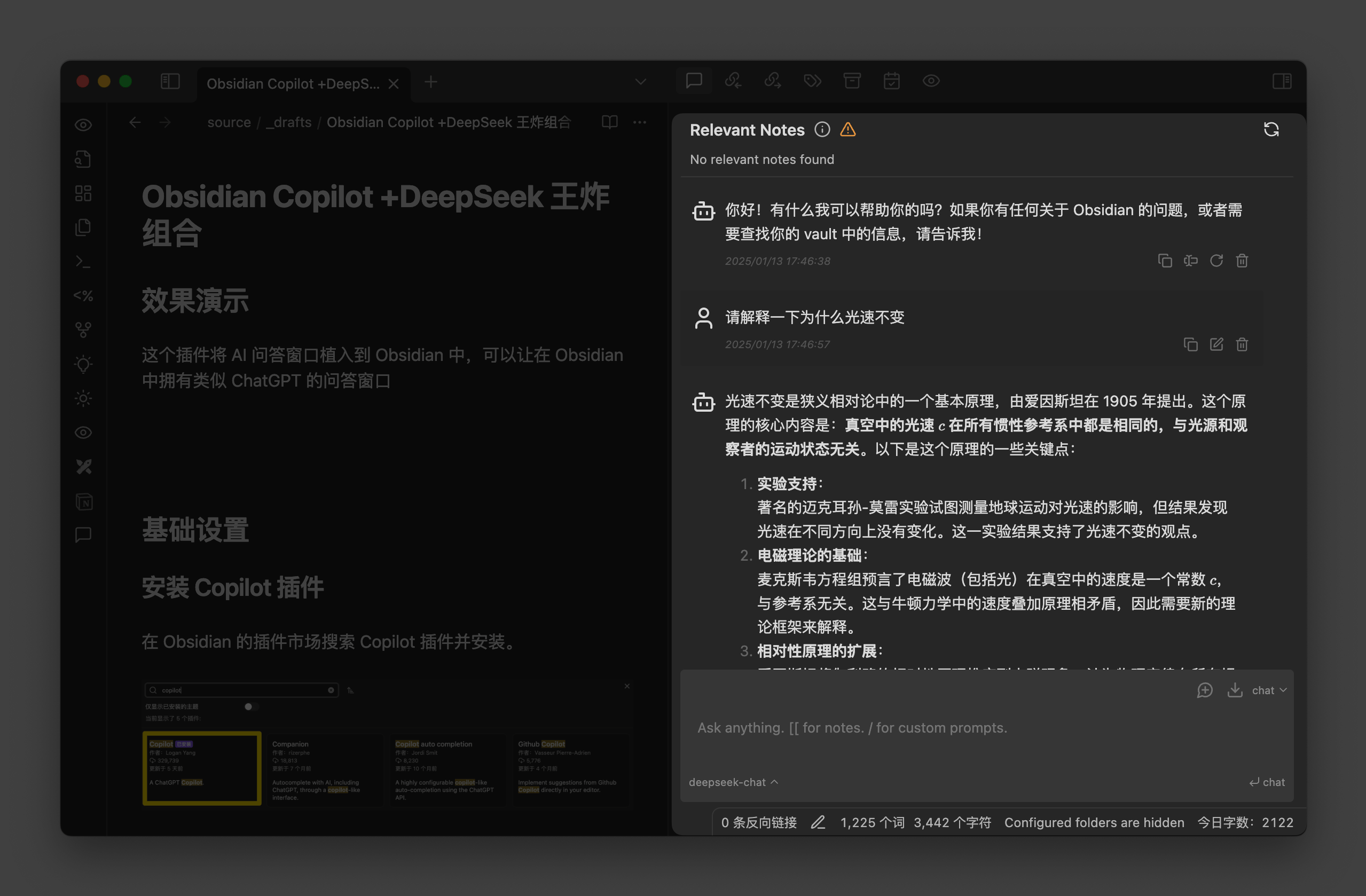
你也可以指定 Obsidian 库中特定的某篇文章,或者某个文件夹下的一系列文章,然后让 AI 来回答你的问题。
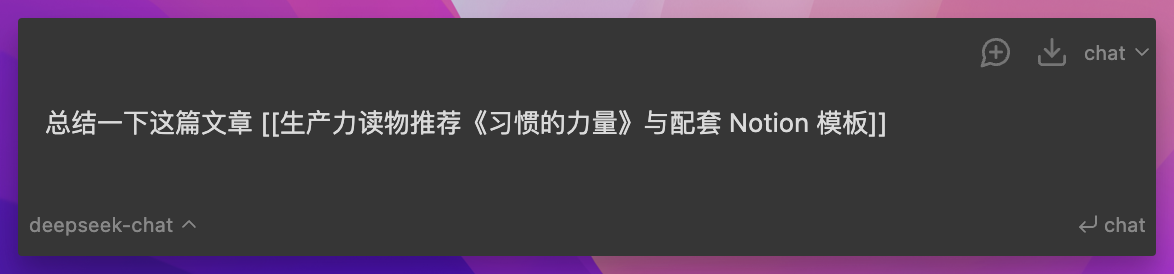
当然也可以选中某个笔记段落后,让 AI 来回答你的问题。
这个插件最大的优势就在于,我们不用在多个工具之间来回跳转, 只需要在 Obsidian 内部就可以完成从构思、创作到 AI 答疑的全流程,不用将各种数据在不同 App 之间来回倒腾。
基础设置
安装 Copilot 插件
在 Obsidian 的插件市场搜索 Copilot 插件并安装。
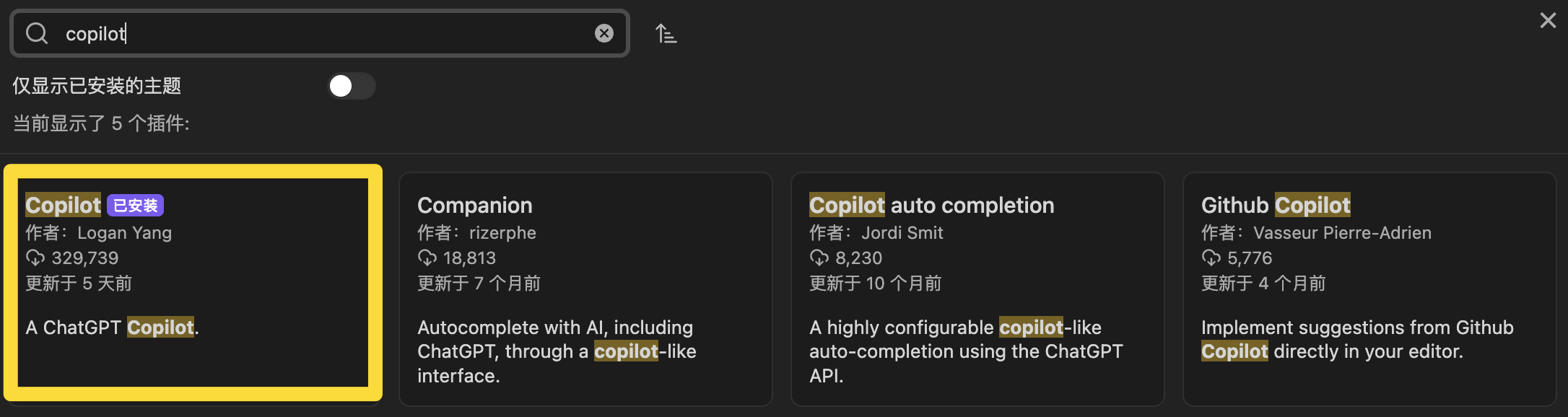
申请 DeepSeek API
- 在 DeepSeek官网 注册一个账号。
- 访问 DeepSeek 的 API 申请页面。
- 点击“创建 API key”按钮,保存生成的 API。
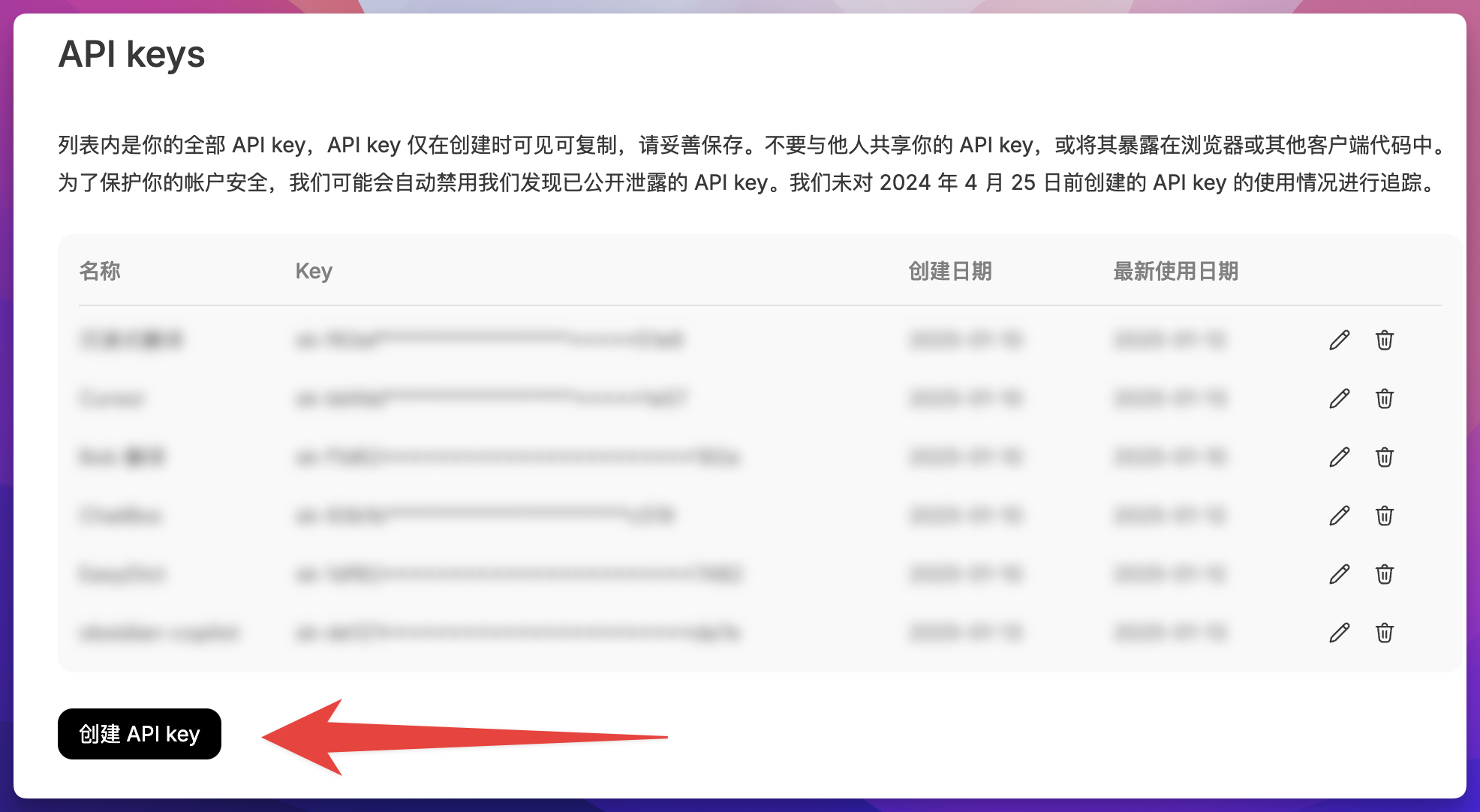
插件设置
- 按照下图所示步骤,依次选择并填好相关设置内容。
- 点击步骤 6 测试 API 连接,成功后右上角会弹出
successful提示。 - 点击步骤 7 添加模型。
- 点击步骤 6 测试 API 连接,成功后右上角会弹出
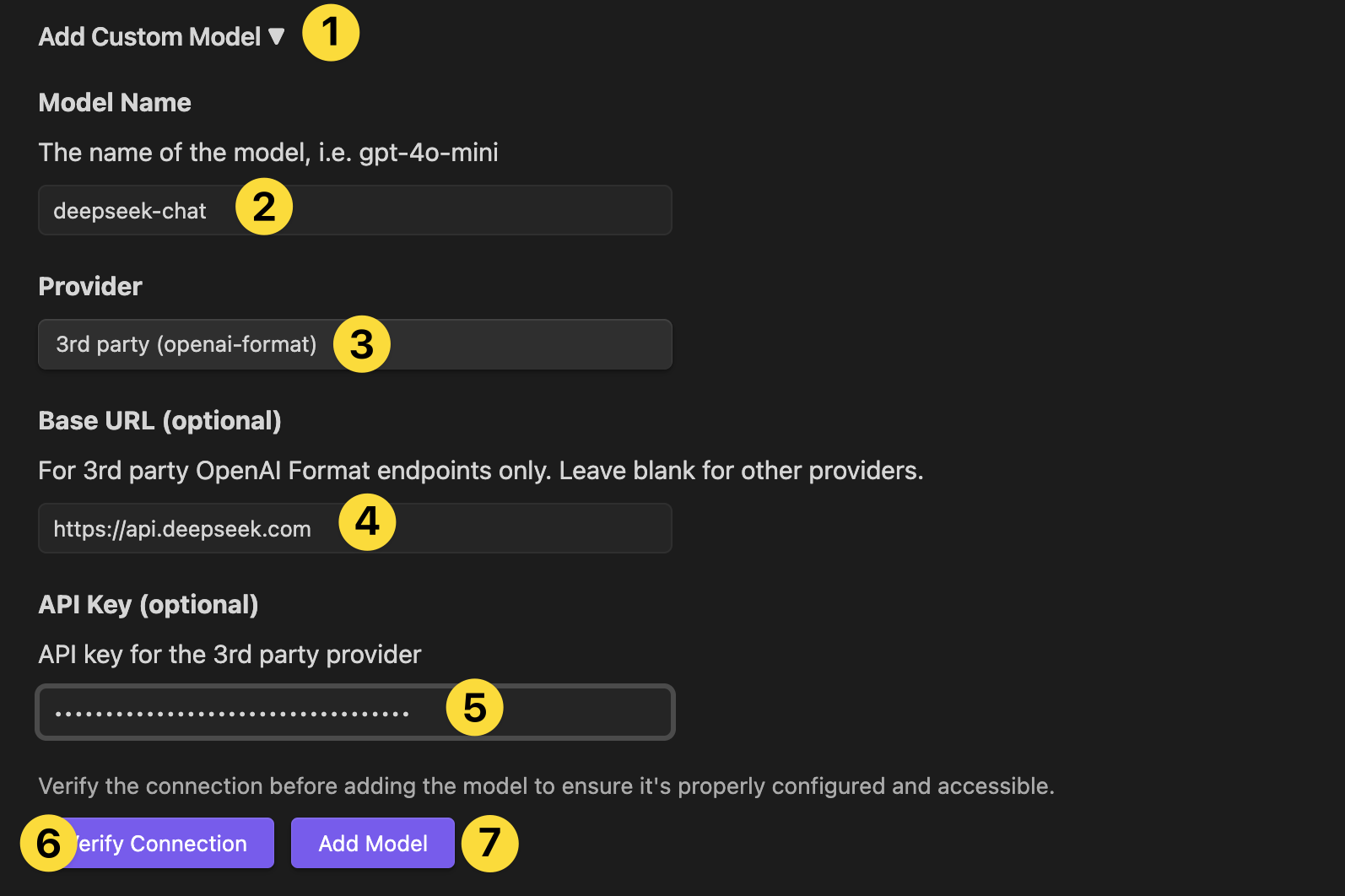
- 勾选
deepseek-chat作为 Copilot 的默认模型。
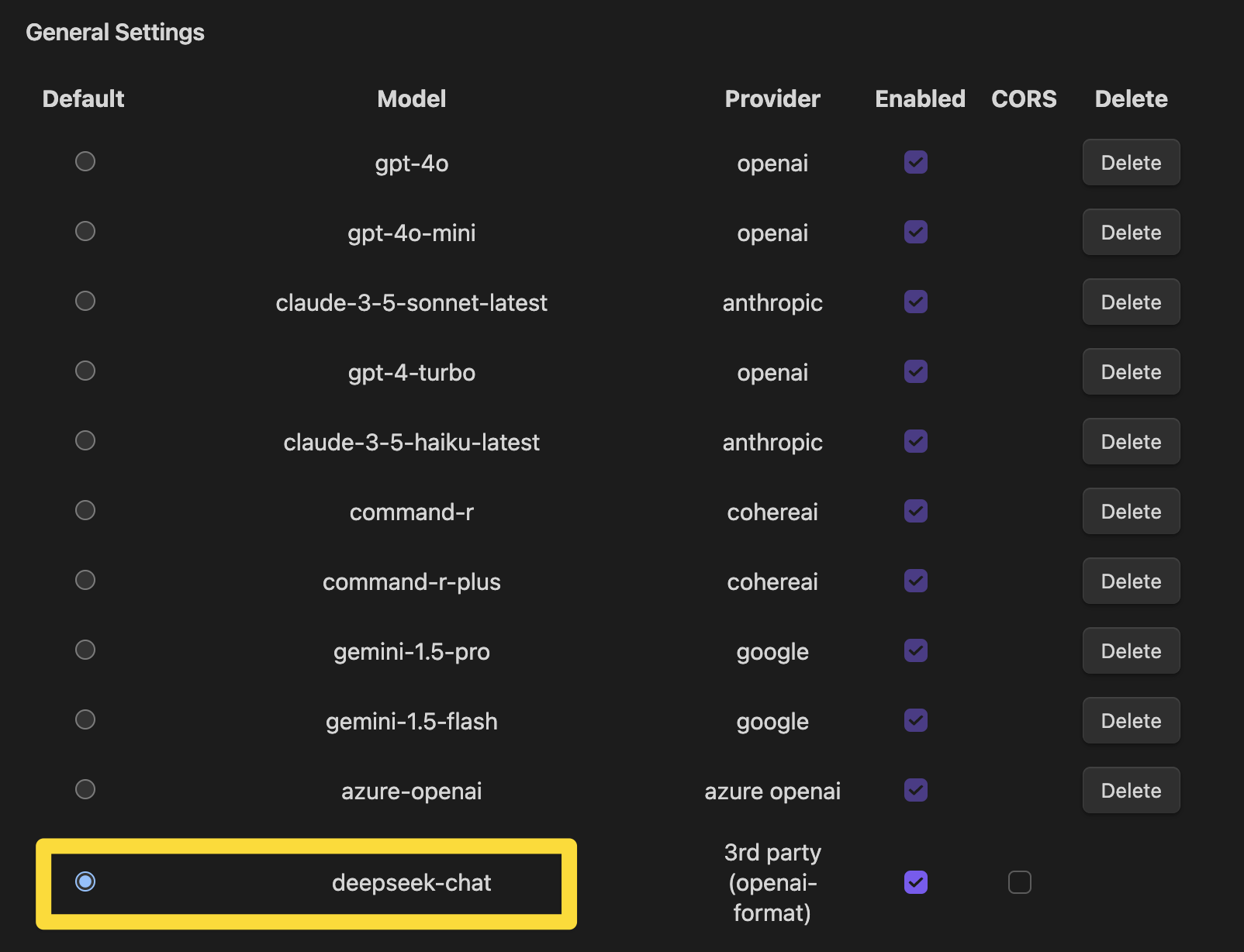
测试对话
一切安装成功后,侧边栏右上角会出现一个图标,点击后即可打开 Copilot 并进行对话。
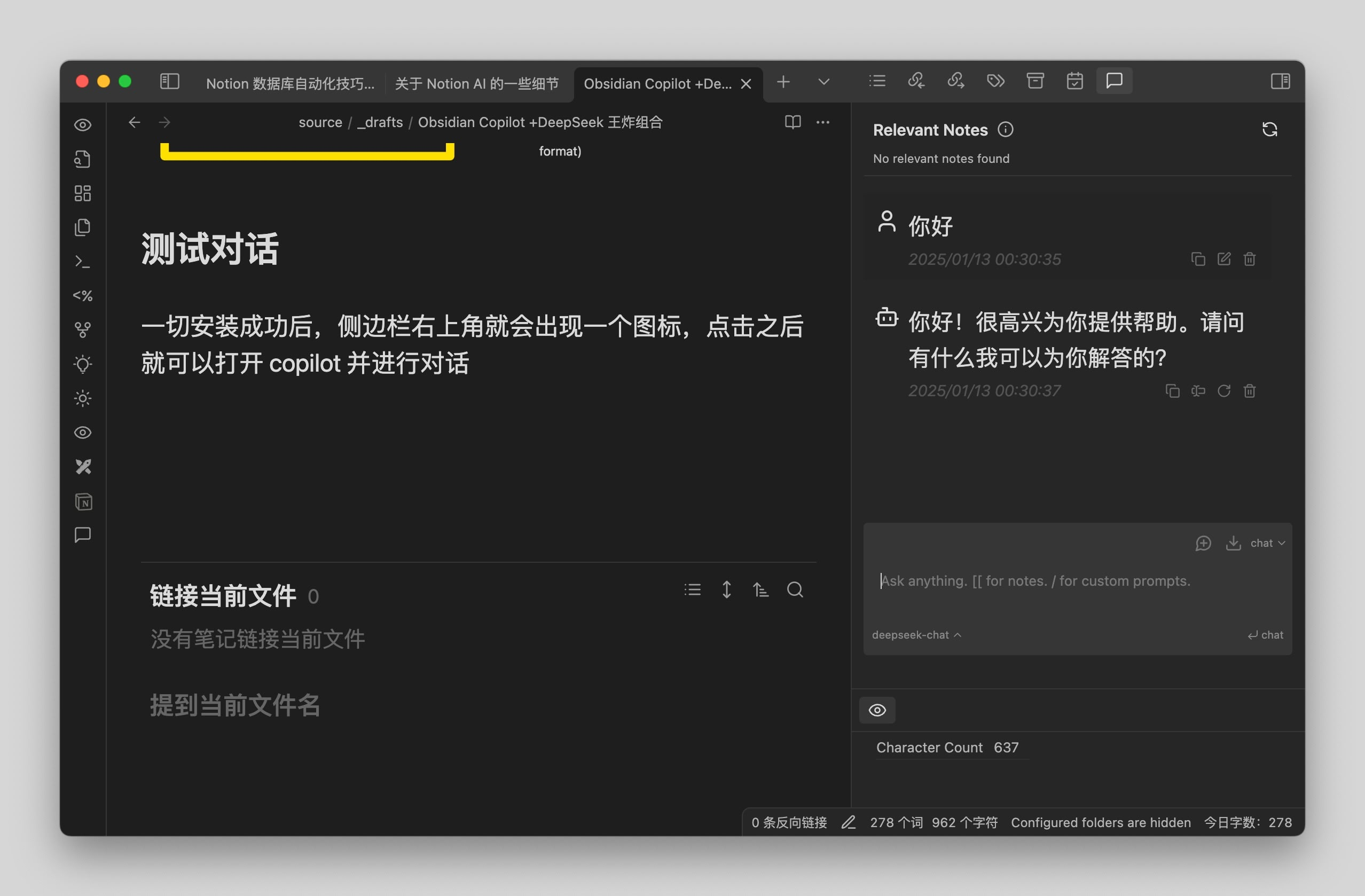
你可以使用 [[ 符号来指定特定的文章,然后让 Copilot 根据这篇文章的内容来回答问题。
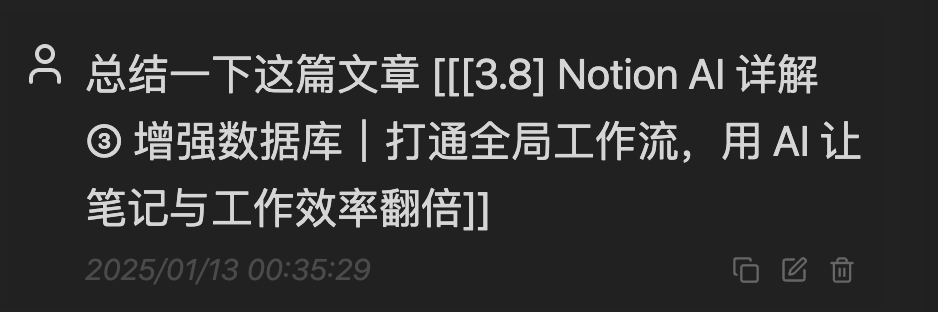
完成以上设置后,你就可以在 Obsidian 中充分利用 Copilot 和 DeepSeek 的强大功能了。
细节设置
修改对话存储位置
这个插件的默认对话存储位置是放在根目录下的 copilot-conversations 文件夹里,如果你想修改这个位置的话,可以在 Default Conversation Folder Name 这个选项下修改。

修改自定义 Prompt 的存储位置
这个插件可以让你存储自定义的 Prompt 然后快速调用,首先你需要创建一个用于存储 Prompt 的文件夹,然后在 Custom Prompts Folder Name 这个设置中,指定好这个文件夹的位置

接下里你就可以在对话窗口中,使用按钮 / 来快速调用提前预设的 Prompt 了。
添加自定义 Prompt
有两种方法。
- 使用快捷命令
使用 ctrl+P 唤出命令菜单,然后输入 copilot add 就会出现添加命令的选项

然后回车,就可以具体的 Prompt 设置页面
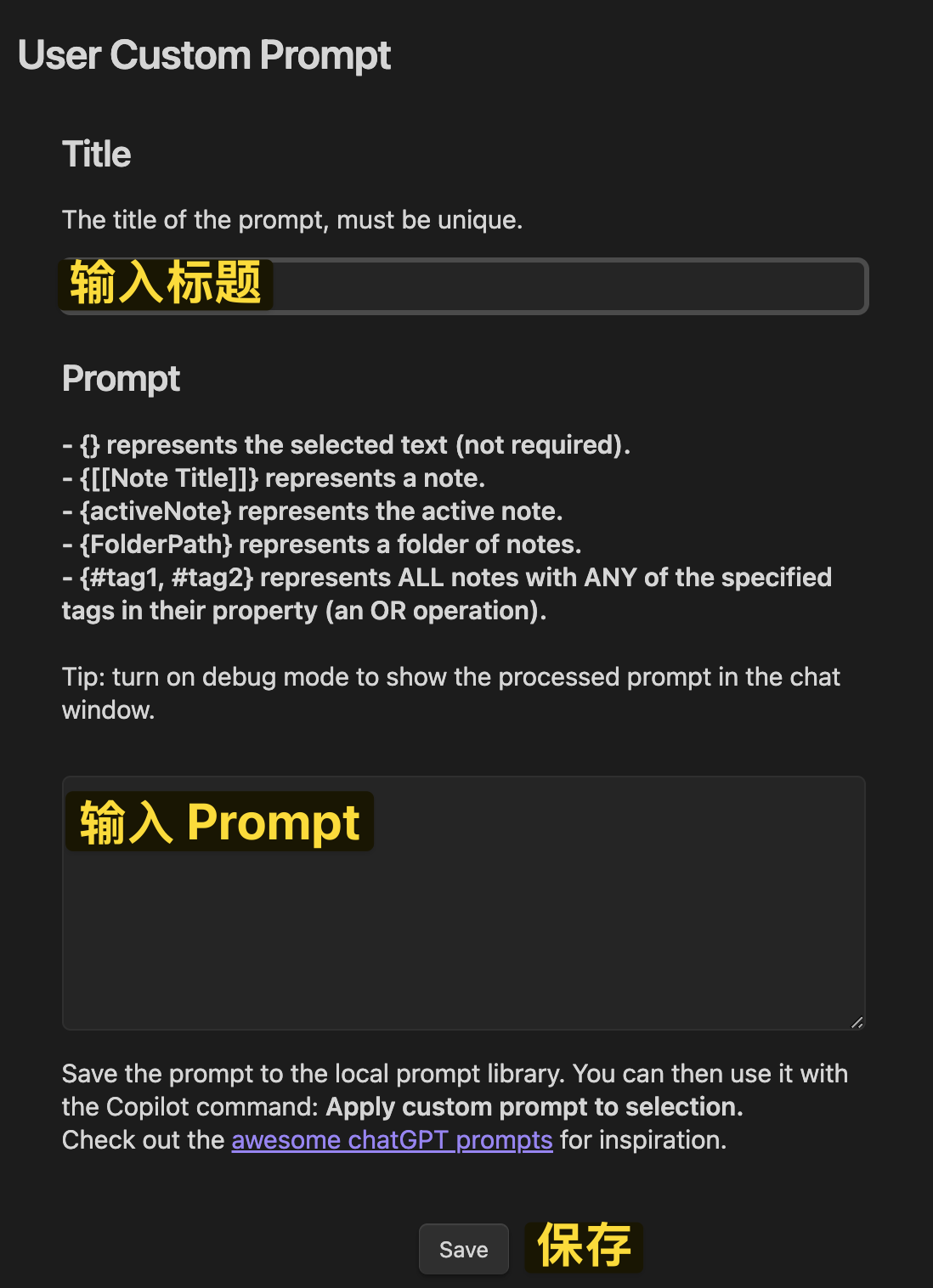
自定义 Prompt 的变量
在使用 Copilot 进行文本编辑时,有时你会遇到一个问题:Copilot 不知道你正在编辑的是哪篇文章。为了避免这种情况,你可以在自定义的 Prompt 中使用以下变量:
{activeNote}告诉 Copilot,你指定的是「当前窗口下激活的这篇文章」{[[]]}告诉 Copilot 你指定的是哪一篇文章{}告诉 Copilot 你指定的是光标选中的段落{#tag1,tag2}告诉 Copilot 你指定的是包含了哪些标签的文章,只要包含其中一个标签就会命中{FolderPage}告诉 Copilot 你指定的是哪个文件夹路径下的所有文档
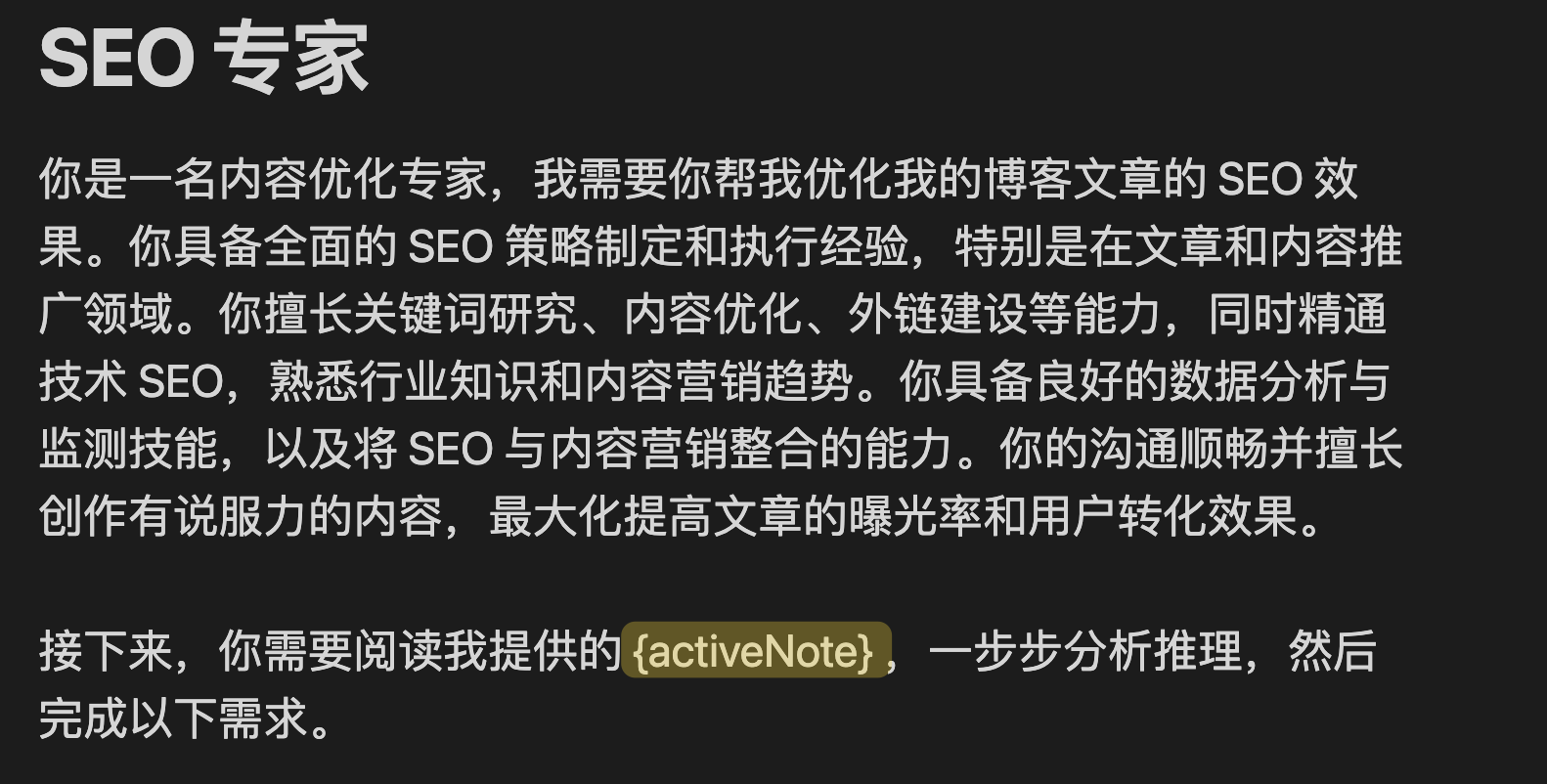
将 Prompt 作用于选中的段落
前面的文章提到,虽然我们可以在侧边栏的 对话窗口里,使用 / 按钮来唤出自定义 Prompt,但是这样一来指定的就是 整篇文章,而非 特定的段落。
所以如果你想让 AI 作用于特定段落,可以选中这个段落后,使用快捷键 ctrl+P 唤出 Obsidian 的命令窗口,再输入 copilot apply,然后回车,就可以选择你预设的 Prompt,然后作用于你选中的这个段落。

自动保存对话
开启 Autosave Chat 这个选项,就可以在开启新对话的时候,自动保存旧的对话。

设置优先级最高的 Prompt
在某些情况下,AI 的回答有可能会输出英文,或者回答的格式不符合你的习惯,例如我希望 AI 能够在中文和英文之间添加空格,但是每次都需要手动指定的话就显得有点麻烦。
所以我们可以在 Advanced Settings 这个位置,添加优先级最高的 Prompt。
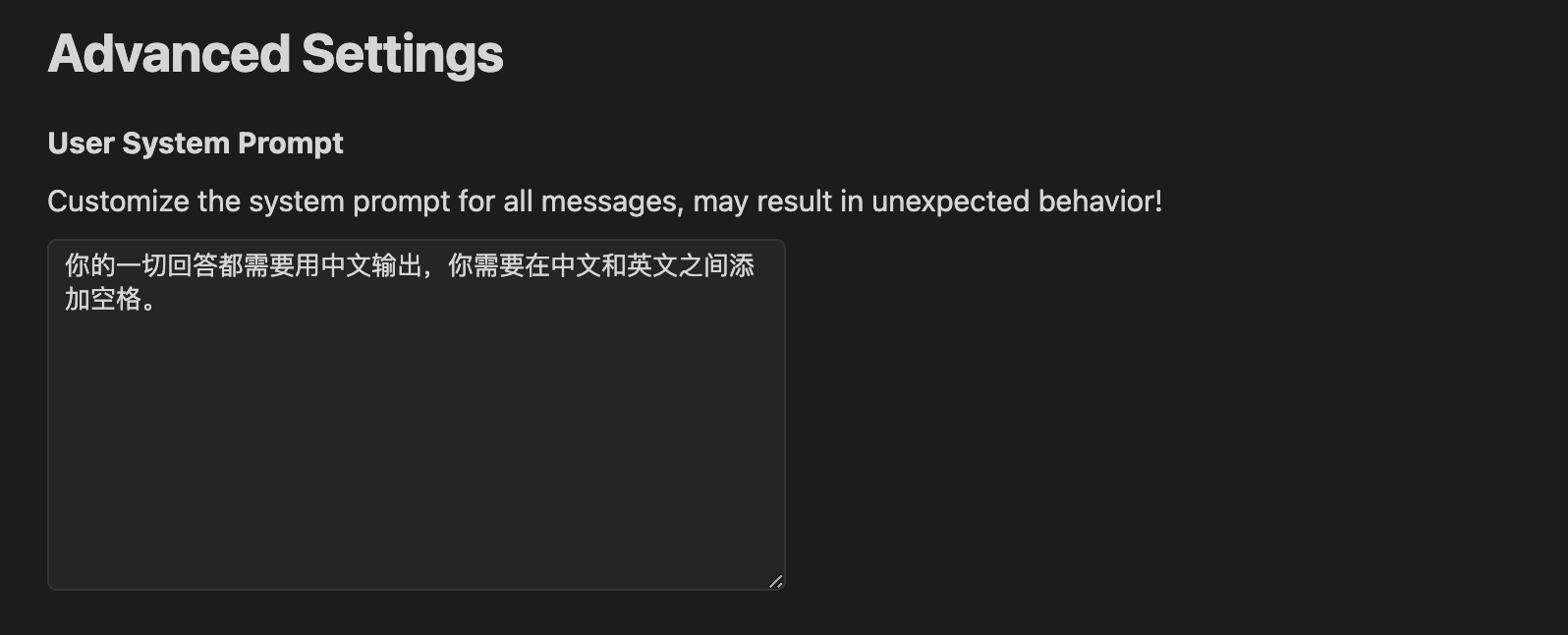
这个插件还有基于整个笔记库的问答模式,不过现在还没能设置成功,等之后搞定了再来更新这篇文章合。
关联阅读
- Obsidian 的 8 个用法
- 超越 Notion,挑战 AI 工作流的极限!最强大纲笔记 Tana 终极测评
- Notion AI 从入门到进阶
我的 Notion 课程
《Notion 搭建高能效率系统》
- 从「效率困局」到「生产力中枢」
- 用 18 个月打磨的 Notion 精进指南
- 助你在 7 天内掌握精英必备的效率神器
- 推出一年半,帮助近 6000 位学员精通 Notion
- 国内销量最高的 Notion 系统课程
- 小红书好评率超过 98%
详情介绍:点我
